苹果手机朋友圈发文字怎么发,在现代社交媒体的时代,苹果手机朋友圈已成为人们分享生活点滴、交流心情的重要平台,有时我们可能并不想通过朋友圈的图片或视频来传达信息,而只是想简单地发布一段文字表达自己的想法。如果你是一位iPhone用户,并且想知道如何在iPhone上只发微信朋友圈文字,那么本文将为你提供一些简单的方法和技巧。让我们一起来了解吧!
如何在 iPhone 上只发微信朋友圈文字
操作方法:
1.首先打开 iPhone 上的“微信”,如图所示
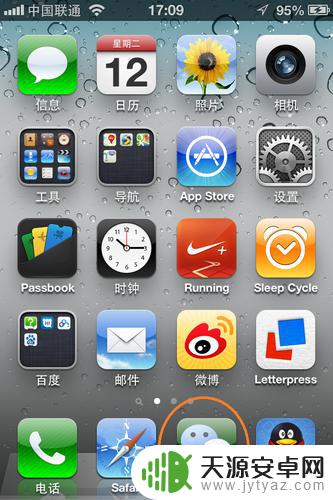
2.然后,选择底部的“朋友们”,点击上方的“朋友圈”,如图所示
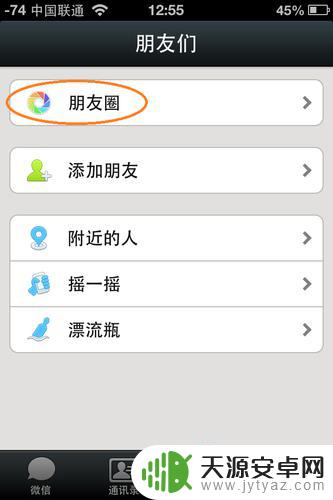
3.接下来,在朋友圈界面中。按住右上角“相机”按钮2秒以上,如图所示
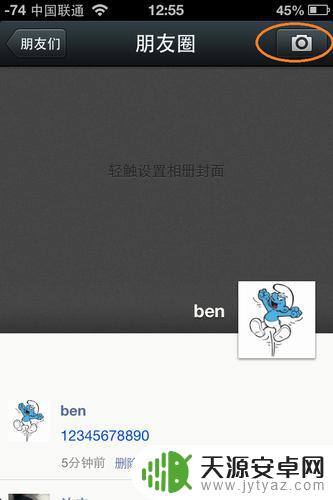
4.接着就会弹出发表文字的对话框,可以随意输入文字而不发图片了。内容写好以后,点击右上角蓝色的“发送”按钮即可,如图所示
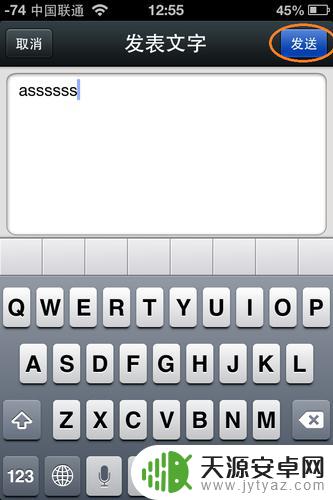
5.最后,就可以看到我们刚刚只发的文字信息了,如图所示
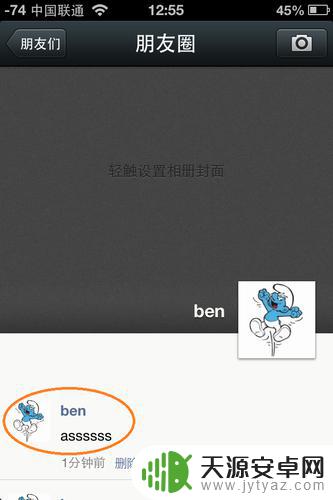
以上便是关于在苹果手机朋友圈发文字的全部内容,如果你也遇到了这种情况,可以按照小编提供的方法进行解决,希望这篇文章对大家有所帮助。









